Wie die meisten Startups verwenden wir Slack und die kostenlose Version von Slack erlaubt keine Videokonferenzen. Um diesen Lockdown zu bekämpfen, verlassen wir uns daher darauf, dass Zoom Videokonferenzen abhält und Bildschirme miteinander teilt. Aber wie sich herausstellt, lässt sich Zoom viel besser in Slack integrieren. Wenn Sie also mit einem ähnlichen Szenario zu tun haben, verwenden Sie Zoom mit Slack wie folgt.
So verwenden Sie Zoom mit Slack
Verbinden Sie die Apps
Um Zoom mit Slack zu verwenden, müssen wir sowohl Slack als auch Zoom verbinden. Jetzt unterstützen beide Apps die Integration von Drittanbieter-Apps. Sie können zum Zoom-Marktplatz gehen , sich anmelden und die Slack-App verbinden.
Verbinden Sie Slack mit Zoom

Wechseln Sie in ähnlicher Weise zum Slack-App-Verzeichnis und installieren Sie die Zoom-App .
Verbinden Sie Zoom mit Slack
Es erfordert eine Reihe von Berechtigungen, die Sie bereitstellen und autorisieren müssen. Beachten Sie, dass Sie, wenn Sie nicht der Administrator sind, Zoom nur für Ihr Konto und nicht für den gesamten Arbeitsbereich installieren. Wenn Sie Zoom für Ihr individuelles Konto installieren, können nur Sie Meetings erstellen und Personen von Slack zu Zoom einladen. Wenn es andererseits für den gesamten Arbeitsbereich installiert ist, kann jeder Zoom-Meetings erstellen und Personen einladen.
The free version of Slack allows connecting a maximum of 10 third-party or custom apps.

Zoom-Befehle
Nun, sobald Sie beide Apps verknüpft haben. Sie können ein Zoom-Meeting starten und Personen mit einem einzigen Befehl einladen. Es ist nicht erforderlich, dass Ihre Kollegen die Zoom-App auf Slack installieren, um den Meeting-Link zu erhalten.
Um einfach ein Meeting zu starten, senden Sie den folgenden Befehl per DM an einen Ihrer Kollegen. Falls Sie diesen Befehl in einem Kanal senden, wird der Link an alle gesendet, die Teil des bestimmten Kanals sind.
/Zoomen
Dieser Befehl sendet einen Meeting-Link, dem sie beitreten können, indem sie auf die Schaltfläche Beitreten klicken. Alternativ können sie auch die Meeting-ID kopieren und in die Zoom-App einfügen.

Ähnlich wie Ihre Skype-ID stellt Zoom eine persönliche Meeting-ID (PMI) bereit. Um mit jemandem ein 1-zu-1-Gespräch zu führen, können Sie ihm stattdessen Ihre PMI senden. Verwenden Sie dazu den folgenden Befehl in Slack.
/zoom mach mit
Darüber hinaus gibt es einen /zoom-Befehl, mit dem Sie ein neues Zoom-Meeting erstellen und den Link von Slack aus senden können. Wenn ich zum Beispiel ein schnelles Zoom-Meeting mit dem Thema „Artikel_Diskussion“ starten möchte, verwende ich einfach den folgenden Befehl.
/Zoom Besprechungsartikel_Diskussion
Schlussworte
Jetzt ist Zoom standardmäßig auch in den Google-Kalender integriert. Falls Sie also ein Meeting auf Zoom planen, wird es automatisch in Ihrem Google-Kalender angezeigt und mit Ihrem Android-Gerät synchronisiert . Wenn Sie über eine Premium-Version von Zoom verfügen, lässt sich diese außerdem gut in Office 365-Apps und Skype for Business integrieren.
Alles in allem ist Zoom nie als eigenständige Unternehmenslösung für alle Ihre Anforderungen an die Zusammenarbeit gedacht. Daher lässt es sich im Gegensatz zu Skype und Hangouts gut in die meisten Kommunikationstools von Drittanbietern integrieren.
Lesen Sie auch: Die 17 besten Slack-Apps, die Ihre Kommunikation 2020 effektiv machen

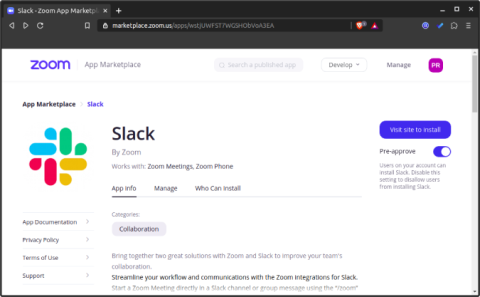





![So deaktivieren Sie Benachrichtigungen in Microsoft Teams [AIO] So deaktivieren Sie Benachrichtigungen in Microsoft Teams [AIO]](https://cloudo3.com/resources8/images31/image-2249-0105182830838.png)





![Bedingte Formatierung basierend auf einer anderen Zelle [Google Tabellen] Bedingte Formatierung basierend auf einer anderen Zelle [Google Tabellen]](https://cloudo3.com/resources3/images10/image-235-1009001311315.jpg)